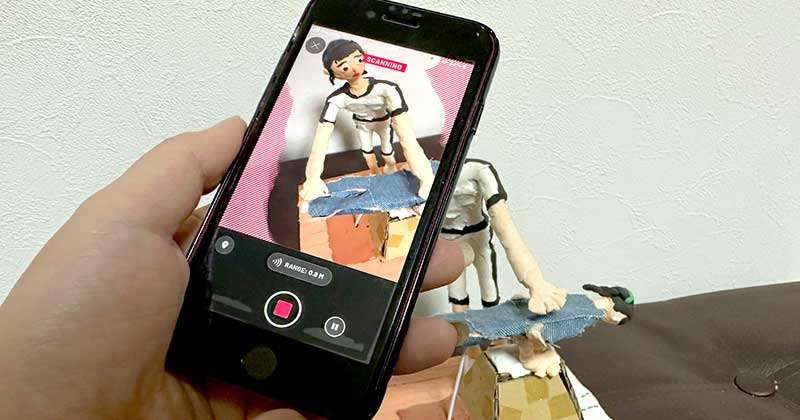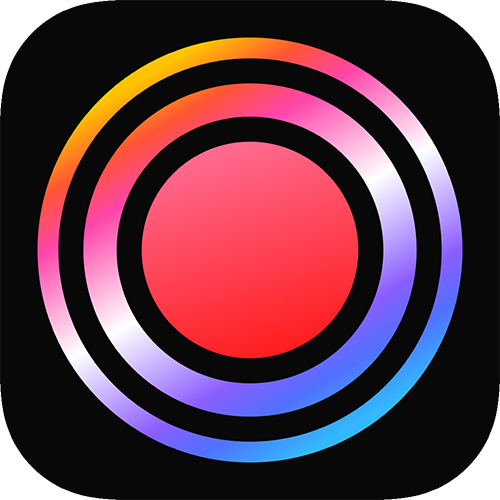園や学校から持ち帰った子どもの作品は飾ったり、写真に撮ったりしていますが、数が増えてくると悩ましい。
工作物は場所を取るし、写真におさめると立体感が半減。
そこで、いま話題の3Dスキャンアプリで子どもの作品を撮影してみました。
完全無料!iPhone・iPadで使える3Dスキャンアプリ「Scaniverse」
ポケモンGOなどで知られる米Niantic社の3Dスキャンアプリ「Scaniverse」は無料ですべての機能を利用できます。
会員登録も不要。※コミュニティへの参加や投稿は会員登録が必要
現在はiOS・iPadOSのみですが、将来的にはAndroidアプリもリリース予定。
iPhone・iPadの一部機種は3次元計測技術「LiDAR(ライダー)」が標準搭載されています。
「Scaniverse」はLiDARが搭載されていないiPhoneやiPadで3Dスキャンができるスグレモノ。
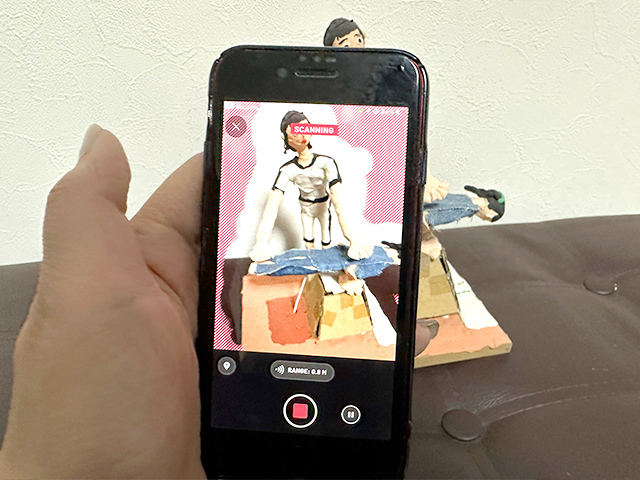
「Scaniverse」でスキャンした被写体はARで表示したり、動画を保存したりできます。
「Scaniverse」を使えるiPhone・iPadの機種
「Scaniverse」を利用できるのは、A12 Bionicチップ以降を搭載した下記のiPhone・iPadです。
[iPhone]
15/15Plus/15Pro/15ProMax/14/14Plus/14Pro/14ProMax/13/13mini/13Pro/13ProMax/12/12mini/12Pro/12ProMax/11/11Pro/11ProMax/XS/XS Max/XR/SE(第2世代以降)
[iPad]
12.9インチiPad Pro(第3世代以降)/11インチiPad Pro(全モデル)/iPad Air(第4世代以降)/iPad(第8世代以降)/iPad mini(第5世代以降)
ただし、対応機種であってもiOS13(iPadOS13)以前では利用できません。
かんたん3Dスキャン撮影「Scaniverse」の使い方
まず、被写体を360度撮影できるように障害物が無く明るい場所に置きます。

アプリを起動し、画面下部中央の[+]ボタンをタップします。

スキャンサイズを選択します。
今回は、子どもの工作作品をスキャンするので[Small Object]を選びました。
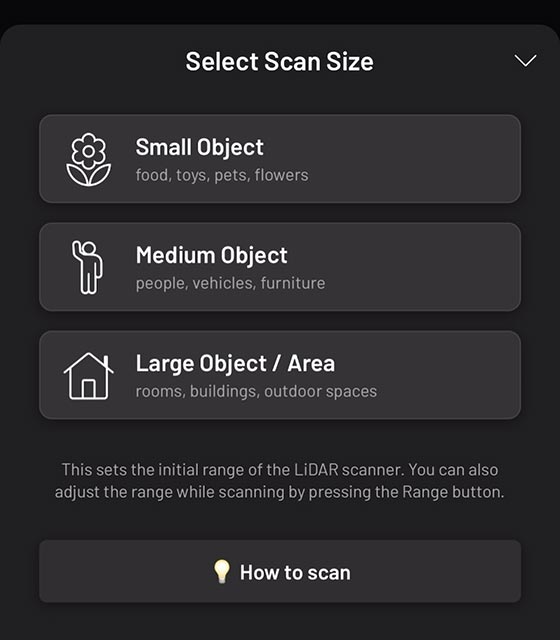
撮影画面に切り替わります。
赤丸のボタンをタップするとスキャンを開始します。

iPhone・iPadをゆっくり動かして被写体を撮影していきます。
撮影中は急に向きを変えたり、iPhone・iPadをぶつけたりしないようにします。

赤と白のストライプはスキャンされていない箇所を示しています。
被写体の撮り残しがないように様々な角度から撮影します。
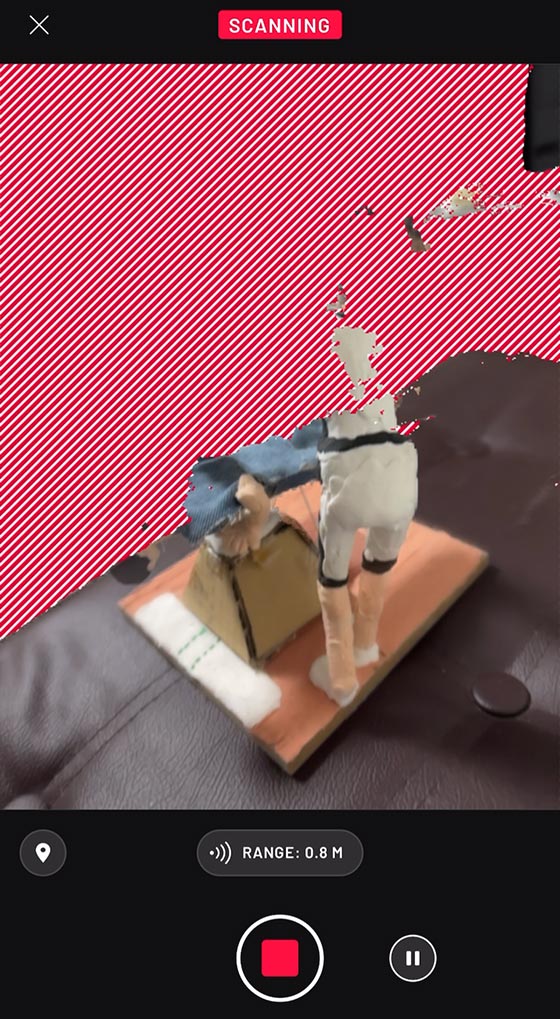
撮影を終えたら赤色の停止ボタンをタップして、処理モードを選択します。
[Speed]は処理の速さを重視、[Area]は部屋の中や建物、[Detail]はモノやヒトのスキャンに最適です。
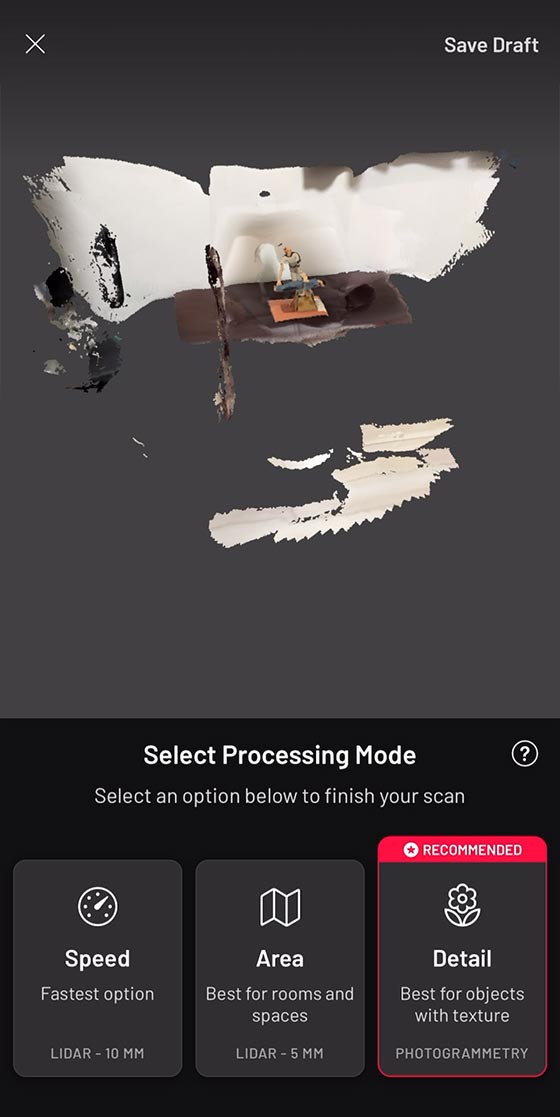
処理が完了したら[Save]をタップしてスキャンデータを保存します。
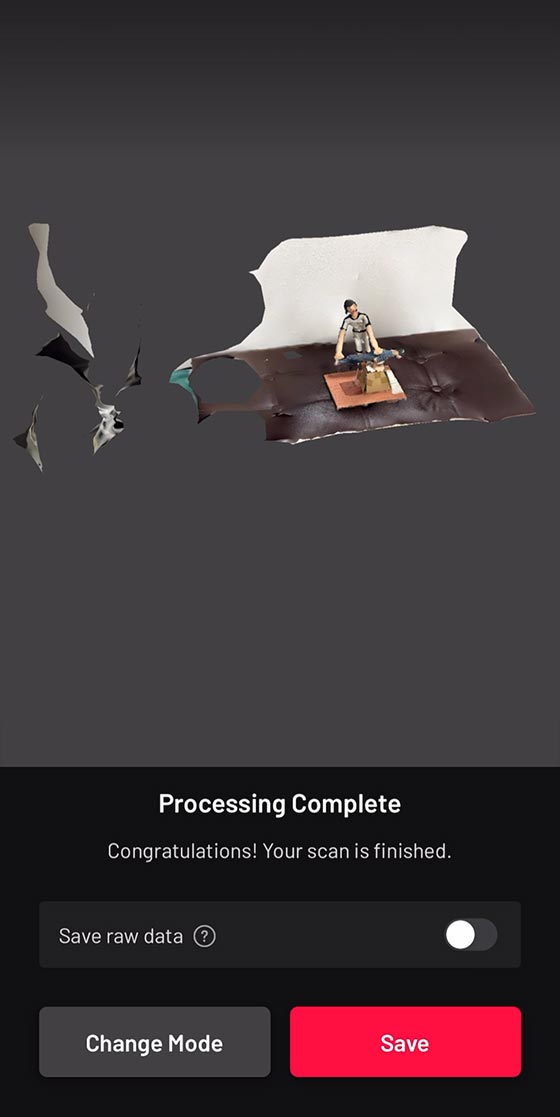
スキャンデータが保存されました。
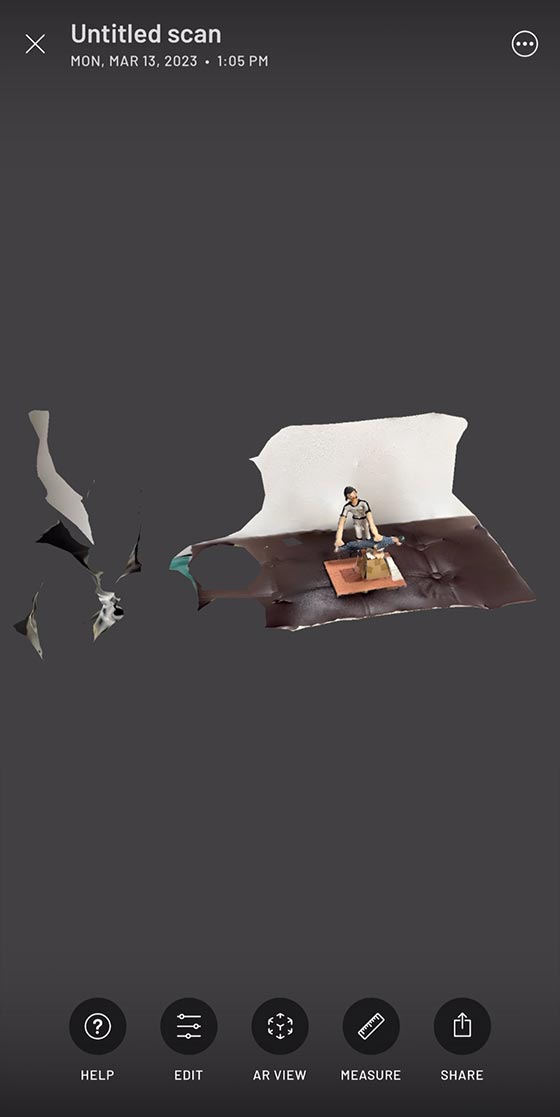
[EDIT]をタップするとスキャンデータをトリミングしたり、フィルタ加工や露出・コントラスト・シャープネスを調整できます。
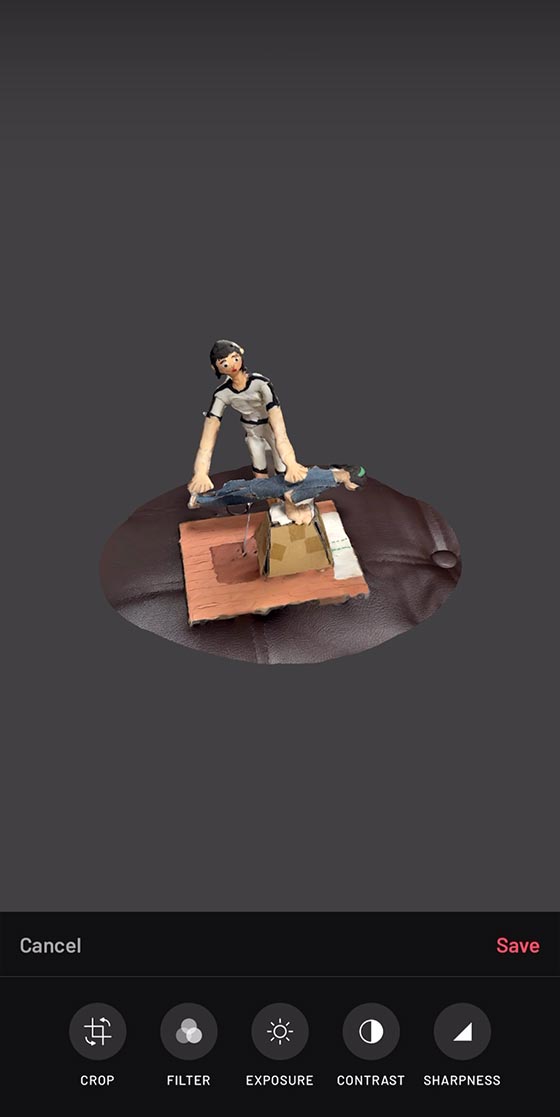
[AR VIEW]をタップするとスキャンデータを重ね合わせて撮影できます。
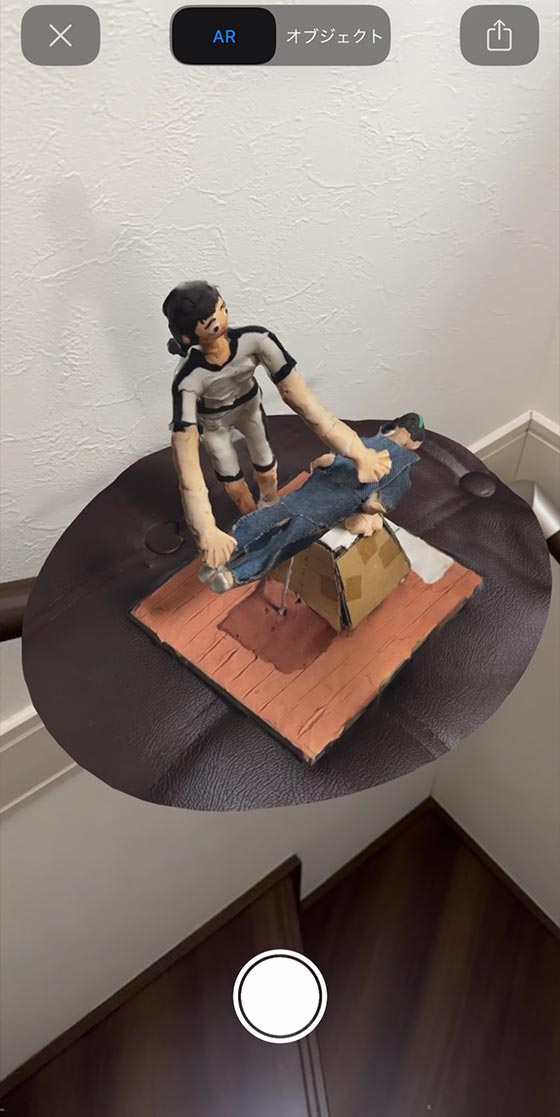
[SHARE]をタップするとスキャンデータを共有できます。
[CreateVideo]はスキャンデータを回転させたり、ズームした動画の保存が可能。
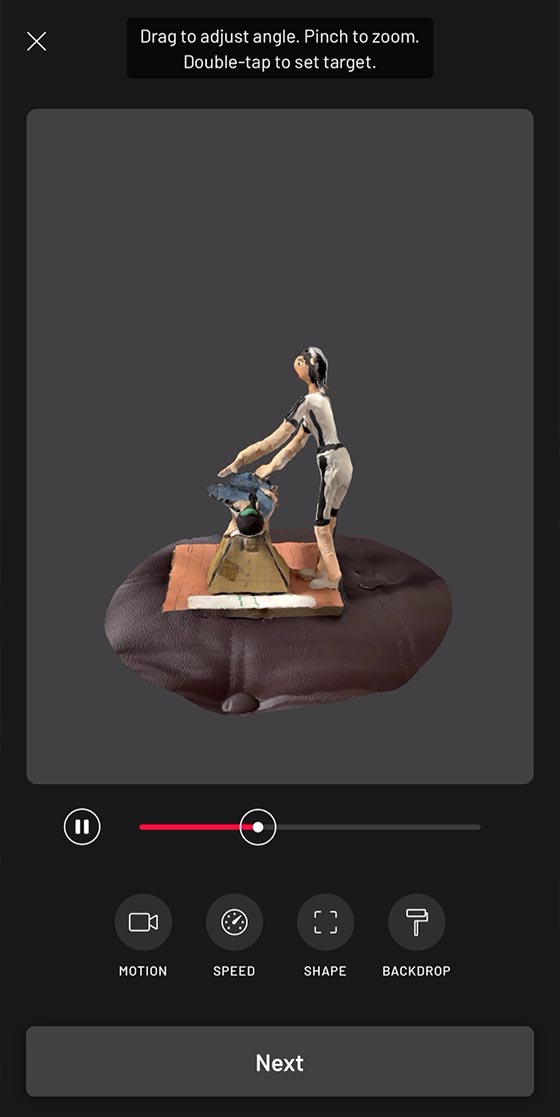
再生スピードや背景、動きを変えられるので、色々と試してみると楽しいですよ。
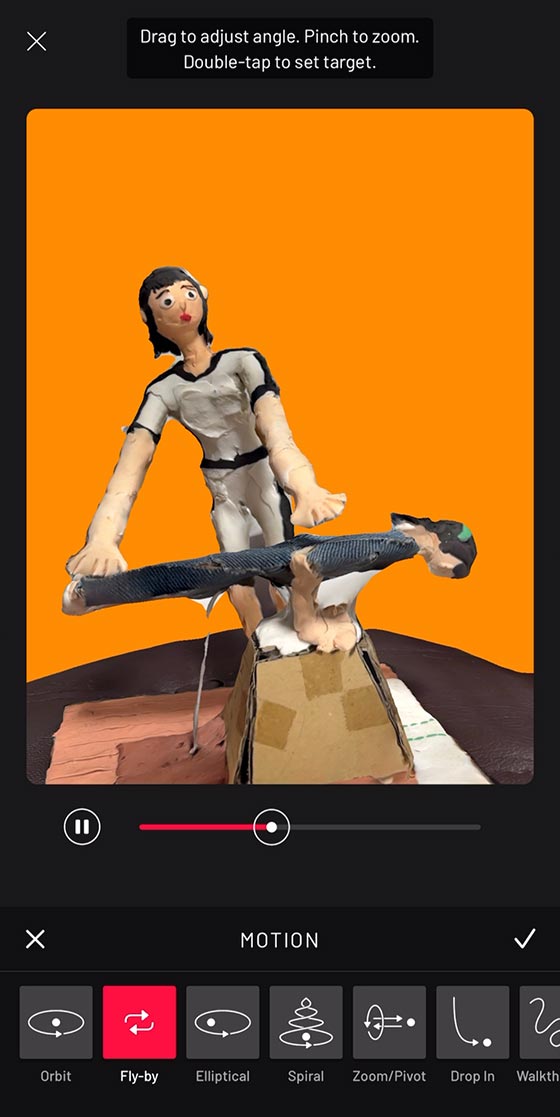
3Dスキャンしたデータはアプリ内に保存されます。
[SHARE]メニューで出力すると他のアプリ等で利用できるようになります。
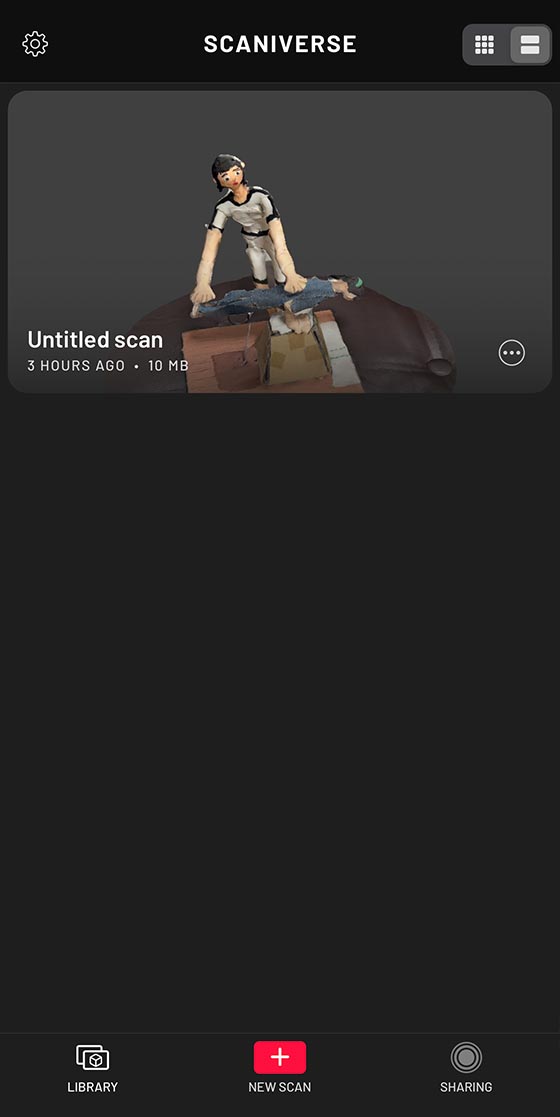
子どもに見せると「くるくる動いてかっこいい!」と驚いていました。
立体的に残せるので楽しみ方が広がりますね。
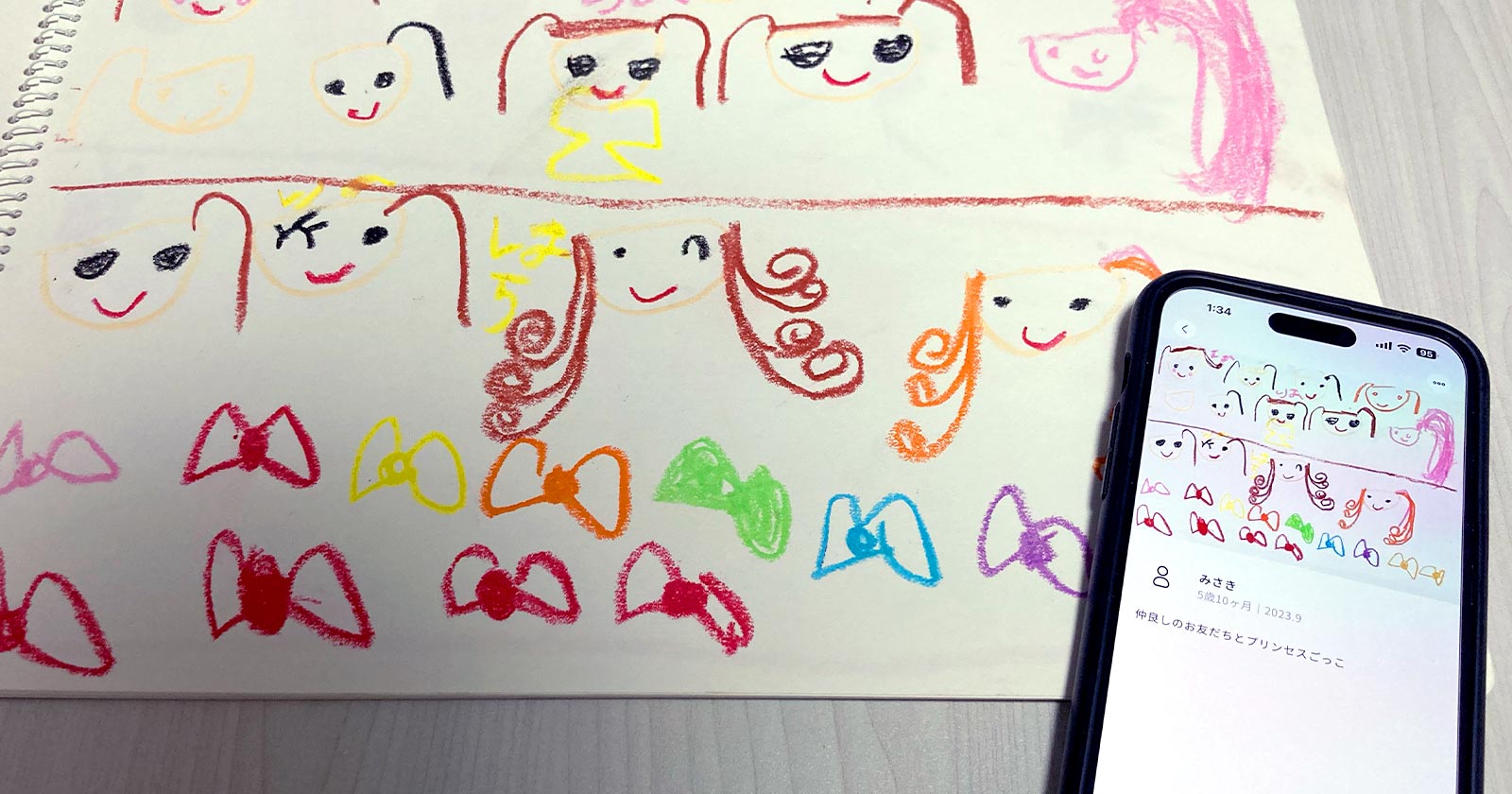
🌟この記事を書いた”あいこうら” のお気に入りPR🌟
昔はベストショットを狙って連写(連続撮影)を多用していたけれど後から選ぶのが大変なので最近はもっぱらビデオ撮影。
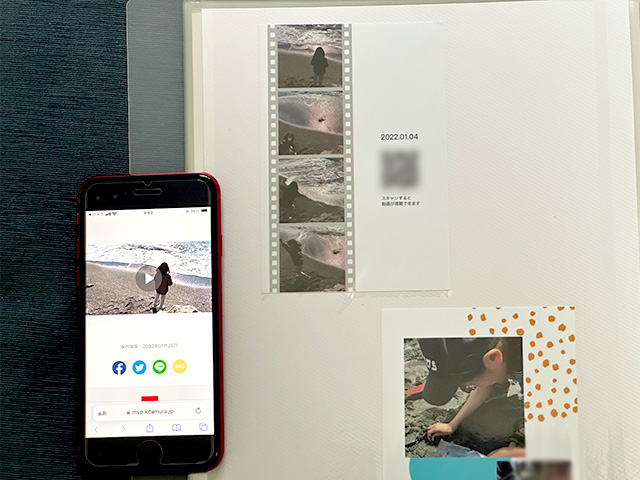
カメラのキタムラのアプリから注文できる動画プリントはビデオのワンシーンを切り取って残せるしQRコードから再生もできるし一石二鳥。